9 najlepszych programów do tworzenia kopii zapasowych dla komputerów Mac w 2022 roku (bezpłatne + płatne)
Na naszych komputerach przechowujemy wiele cennych informacji: niezastąpione zdjęcia, filmy z pierwszych kroków naszych dzieci, ważne dokumenty, nad którymi harowaliśmy godzinami, a może początki Twojej pierwszej powieści. Problem w tym, że komputery mogą zawieść. Zawsze niespodziewanie, a czasem spektakularnie. Twoje cenne pliki mogą zniknąć w mgnieniu oka. Dlatego potrzebujesz kopii zapasowych wszystkiego.
Procedura tworzenia kopii zapasowych powinna być częścią życia każdego użytkownika komputera Mac. Jeśli wybierzesz odpowiednią aplikację na Maca i skonfigurujesz ją rozważnie, nie powinno to być obciążeniem. Pewnego dnia może stać się źródłem wielkiej ulgi.

Niektóre aplikacje do tworzenia kopii zapasowych na Maca świetnie pomagają odzyskać utracony plik lub folder. Okazało się, że Apple time Machine to najlepsza opcja tutaj. Jest preinstalowany za darmo na komputerze Mac, działa w tle przez całą dobę i ułatwia odzyskanie wszystkiego, co utraciłeś.
Inne aplikacje tworzą bootowalną kopię dysku twardego. Umożliwiają one natychmiastowe tworzenie kopii zapasowych i uruchamianie w przypadku śmierci lub kradzieży komputera, uszkodzenia dysku twardego lub zakupu nowego komputera. Carbon Copy Cloner to doskonały wybór, który zapewni Ci powrót do działania w mgnieniu oka.
Nie są to jedyne opcje, dlatego omówimy szereg innych alternatyw i pomożemy Ci stworzyć wygodny i niezawodny system tworzenia kopii zapasowych.
Korzystasz z komputera? Przeczytaj także: Najlepsze oprogramowanie do tworzenia kopii zapasowych dla systemu Windows
Spis treści
- Dlaczego zaufaj mi w tej recenzji aplikacji do tworzenia kopii zapasowych na komputery Mac?
- Czy należy wykonać kopię zapasową komputera Mac?
- Najlepsze oprogramowanie do tworzenia kopii zapasowych dla komputerów Mac: nasze najlepsze propozycje
- Inne dobre płatne oprogramowanie do tworzenia kopii zapasowych na komputery Mac
- Niektóre darmowe alternatywy
- Jak przetestowaliśmy i wybraliśmy te aplikacje do tworzenia kopii zapasowych na komputery Mac
- Wskazówki, które powinieneś wiedzieć o kopiach zapasowych Mac
Dlaczego zaufaj mi w tej recenzji aplikacji do tworzenia kopii zapasowych na komputery Mac?
Nazywam się Adrian Try i od dziesięcioleci używam i nadużywam komputerów. Korzystałem z wielu różnych aplikacji i strategii do tworzenia kopii zapasowych, a także doświadczyłem kilku katastrof. Jako pracownik pomocy technicznej natknąłem się na dziesiątki ludzi, których komputery zginęły bez kopii zapasowej. Stracili wszystko. Ucz się na ich błędzie!
Przez dziesięciolecia tworzyłem kopie zapasowe na dyskietkach, napędach Zip, płytach CD, DVD, zewnętrznych dyskach twardych i dyskach sieciowych. Korzystałem z PC Backup dla DOS, Cobian Backup dla Windows i Time Machine dla Mac. Użyłem rozwiązań wiersza poleceń, używając xcopy DOS-a i rsync Linuksa, a także Clonezilla, bootowalnego Linux-a, zdolnego do klonowania dysków twardych. Ale pomimo tego wszystko nadal szło nie tak i straciłem dane. Oto kilka historii.
W dniu, w którym urodziło się moje drugie dziecko, wróciłem ze szpitala do domu i odkryłem, że włamano się do naszego domu i skradziono nasze komputery. Podekscytowanie dnia zniknęło natychmiast. Na szczęście poprzedniego dnia zrobiłem kopię zapasową mojego komputera i zostawiłem wysoki stos dyskietek na biurku, tuż obok laptopa. To było zbyt wygodne dla złodziei, którzy zabrali również moją kopię zapasową — dobry przykład tego, dlaczego dobrze jest przechowywać kopie zapasowe w innym miejscu.
Wiele lat później mój nastoletni syn poprosił o pożyczenie zapasowego dysku USB mojej żony. Pierwszą rzeczą, którą zrobił, było sformatowanie go, nawet nie zaglądając najpierw do zawartości. Niestety, przez pomyłkę odebrał mój zapasowy dysk twardy i znowu go zgubiłem. Odkryłem, że wyraźne oznaczenie dysków zapasowych to bardzo dobry pomysł.
Obecnie Time Machine stale tworzy kopie zapasowe wszystkiego, co zmienię, na zewnętrzny dysk twardy. Ponadto większość moich plików jest również przechowywana online i na wielu urządzeniach. To bardzo cenna redundancja. Minęło sporo czasu, odkąd straciłem coś ważnego.
Czy należy wykonać kopię zapasową komputera Mac?
Wszyscy użytkownicy komputerów Mac powinni tworzyć kopie zapasowe swoich komputerów Mac. Mogą się zdarzyć różne rzeczy, które powodują utratę danych. Nikt nie jest odporny, więc powinieneś być przygotowany.
Co może pójść nie tak?
- Możesz usunąć niewłaściwy plik lub sformatować niewłaściwy dysk.
- Możesz zmodyfikować ważny dokument i zdecydować, że wolisz, aby był taki, jaki był.
- Niektóre pliki mogą ulec uszkodzeniu z powodu problemu z dyskiem twardym lub systemem plików.
- Twój komputer lub dysk twardy może nagle i nieoczekiwanie umrzeć.
- Możesz upuścić laptopa. Śmiałem się z kilku filmów z YouTube, na których laptopy wrzucano do oceanu lub zostawiano na dachu samochodu.
- Twój komputer może zostać skradziony. Zdarzyło mi się. Nigdy go nie odzyskałem.
- Twój budynek może się spalić. Dym, ogień i zraszacze nie są zdrowe dla komputerów.
- Możesz zostać zaatakowany przez wirusa lub hakera.
Przepraszam, jeśli to brzmi negatywnie. Mam nadzieję, że żadna z tych rzeczy nigdy ci się nie przytrafi, ale nie mogę tego zagwarantować. Więc najlepiej przygotować się na najgorsze. Spotkałem kiedyś kobietę, której komputer zepsuł się na dzień przed terminem jej głównego zadania na uniwersytecie i straciłem wszystko. Nie pozwól, aby ci się to przytrafiło.
Najlepsze oprogramowanie do tworzenia kopii zapasowych dla komputerów Mac: nasze najlepsze propozycje
Najlepsze do przyrostowych kopii zapasowych plików: Time Machine
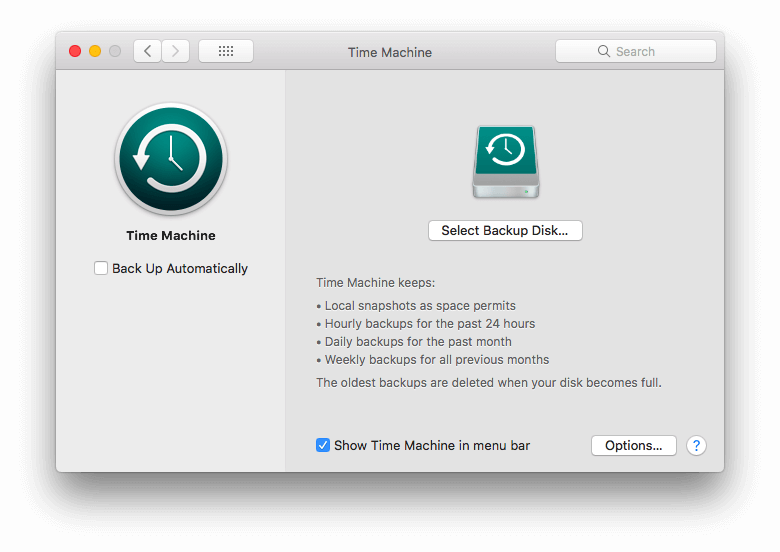
Wiele osób nie tworzy kopii zapasowych swoich komputerów, ponieważ konfiguracja może być trudna i trochę techniczna, a w zabieganym życiu ludzie po prostu nie robią tego. Jabłka time Machine został zaprojektowany, aby to wszystko zmienić. Jest wbudowany w system operacyjny, łatwy w konfiguracji i działa w tle przez całą dobę, więc nie musisz o tym pamiętać.
Time Machine został pierwotnie zaprojektowany do pracy ze sprzętem Apple Time Capsule, który wraz z routerami lotniskowymi jest wycofywany. Ale oprogramowanie Time Machine będzie nadal obsługiwane i będzie współpracować z innymi dyskami twardymi. Powinien pozostać doskonałą opcją tworzenia kopii zapasowych przez wiele lat.
Time Machine jest dołączony bezpłatnie do systemu macOS i umożliwia tworzenie kopii zapasowych plików i folderów na dysku twardym podłączonym do komputera lub w sieci. Jest to wygodne, korzysta z lokalnego dysku twardego i stale tworzy kopie zapasowe plików, gdy się zmieniają lub są tworzone, więc stracisz bardzo niewiele (prawdopodobnie nic) w przypadku katastrofy. Co ważne, przywracanie pojedynczych plików i folderów jest łatwe.
Aplikacja jest bardzo łatwa w konfiguracji. Gdy po raz pierwszy podłączasz pusty dysk twardy, możesz zostać zapytany, czy chcesz użyć tego dysku do utworzenia kopii zapasowej komputera. Możesz też kliknąć ikonę Time Machine po lewej stronie paska menu i wybrać opcję Open Time Machine Preferences.
Po skonfigurowaniu oprogramowania Time Machine zachowuje:
- Migawki lokalne, o ile pozwala na to miejsce,
- Kopie godzinowe z ostatnich 24 godzin,
- Codzienne kopie zapasowe z ostatniego miesiąca,
- Cotygodniowe kopie zapasowe dla wszystkich poprzednich miesięcy.
Więc jest tam dużo redundancji. Chociaż zajmuje więcej miejsca do przechowywania, to dobrze. Jeśli kilka miesięcy temu odkryłeś, że coś poszło nie tak z jednym z Twoich plików, istnieje duża szansa, że nadal będziesz mieć kopię zapasową starszej dobrej kopii.
Tworzę kopię zapasową wewnętrznego dysku twardego 1 TB (który jest obecnie w połowie zapełniony) na zewnętrzny dysk 2 TB. 1 TB to za mało, ponieważ każdy plik będzie miał wiele kopii. Obecnie używam 1.25 TB mojego dysku do tworzenia kopii zapasowych.
Przywracanie pliku lub folderu jest szybkie i łatwe. Wybierz opcję Enter Time Machine z ikony paska menu.
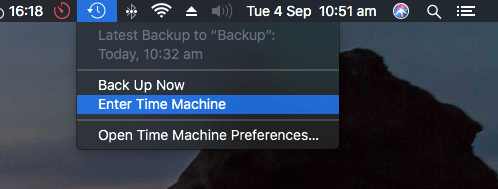
Pomocne jest, że interfejs Time Machine wygląda jak Finder, a poprzednie wersje folderu działają w tle.
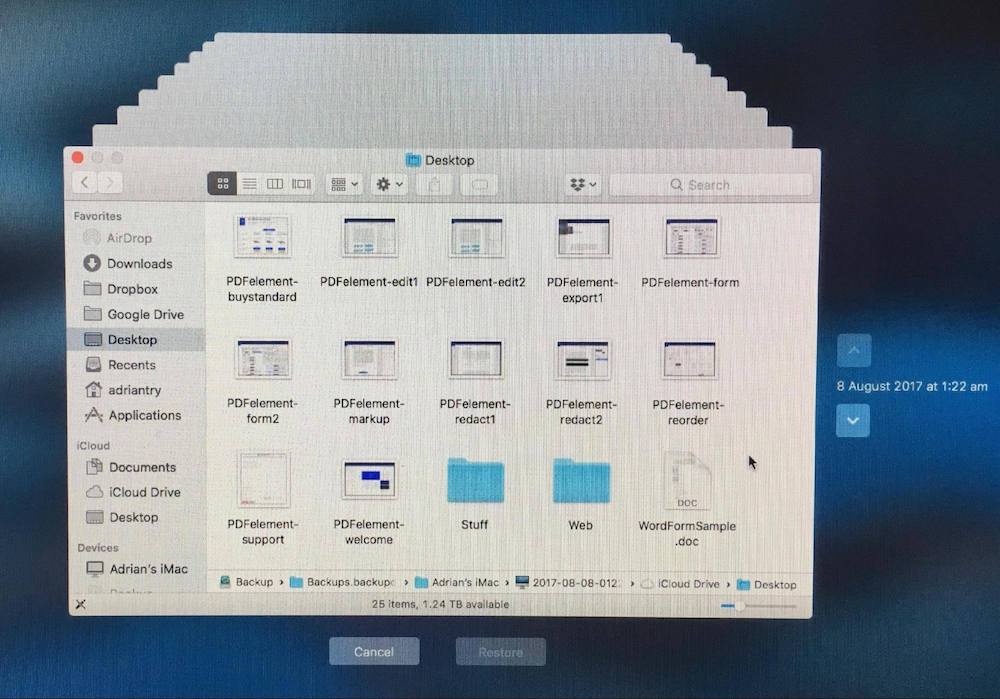
Możesz cofnąć się w czasie, klikając paski tytułowe okien w tle, przyciski po prawej stronie lub kalendarz po prawej stronie.
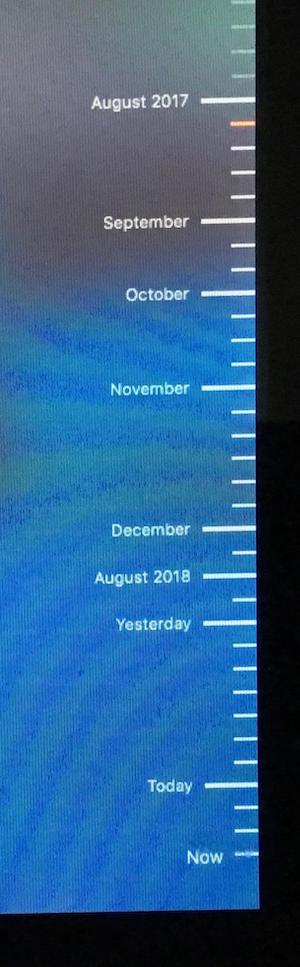
Gdy znajdziesz poszukiwany plik, możesz go obejrzeć, uzyskać więcej informacji, przywrócić go lub skopiować. Możliwość „szybkiego spojrzenia” na plik przed przywróceniem jest przydatna, dzięki czemu możesz upewnić się, że jest to żądana wersja pliku, którego szukasz.
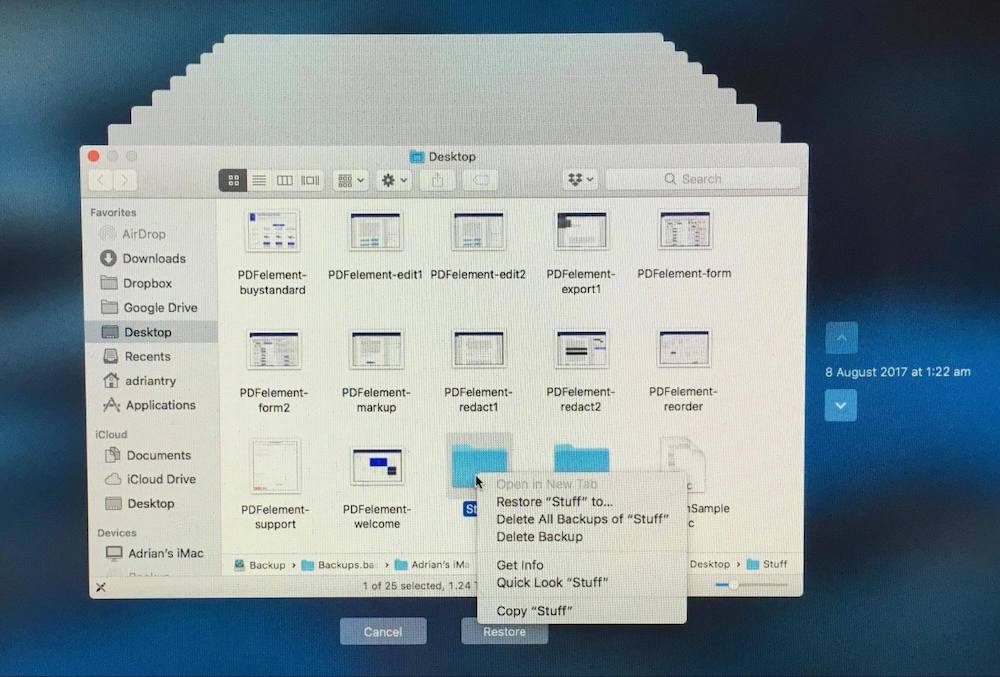
Najlepsze do klonowania dysku twardego: Carbon Copy Cloner
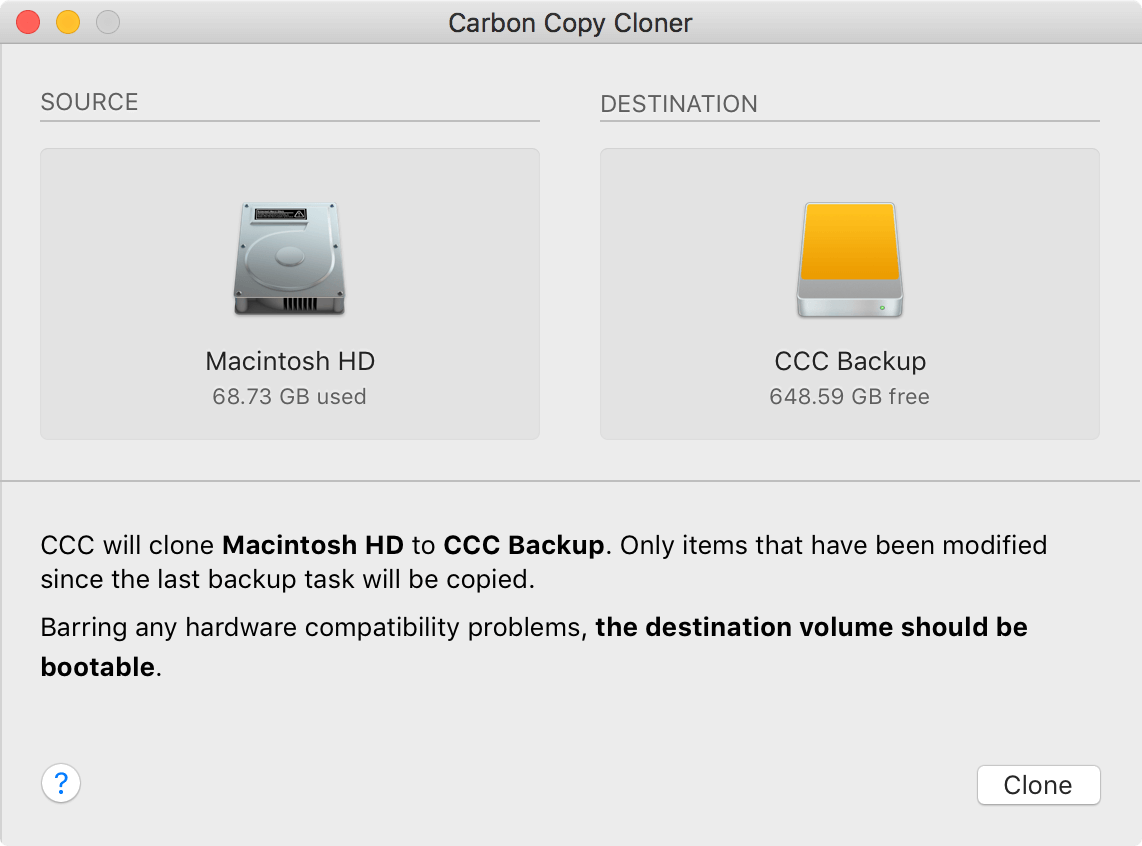
Oprogramowanie firmy Bombich Carbon Copy Cloner to bardziej wydajna aplikacja do tworzenia kopii zapasowych z bardziej złożonym interfejsem, chociaż dostępny jest również „Tryb prosty”, który umożliwia utworzenie kopii zapasowej dysku za pomocą trzech kliknięć. Co ważne, aplikacja umożliwia tworzenie kopii zapasowej komputera w dodatkowy sposób: poprzez utworzenie dokładnego klonu dysku twardego komputera Mac.
Carbon Copy Cloner może utworzyć dysk rozruchowy, który odzwierciedla wewnętrzny dysk komputera Mac, a następnie aktualizować tylko pliki, które zostały dodane lub zmodyfikowane. W przypadku awarii będziesz mógł uruchomić komputer z tym dyskiem i pracować normalnie, a następnie przywrócić pliki na nowy dysk po jego zakupie.
Licencja osobista i domowa kosztuje 39.99 USD ze strony internetowej programisty (opłata jednorazowa), obejmująca wszystkie komputery w gospodarstwie domowym. Dostępne są również zakupy korporacyjne, zaczynając od tej samej ceny za komputer. Dostępny jest 30-dniowy okres próbny.
Tam, gdzie Time Machine doskonale nadaje się do przywracania plików i folderów, które zniknęły lub poszły nie tak, Carbon Copy Cloner to aplikacja, której potrzebujesz, gdy musisz przywrócić cały dysk, powiedzmy, gdy musiałeś wymienić dysk twardy lub dysk SSD z powodu awarii lub kupiłeś nowy komputer Mac. A ponieważ kopia zapasowa jest dyskiem rozruchowym, który jest lustrzanym odbiciem dysku głównego w przypadku wystąpienia katastrofy i awarii głównego dysku, wystarczy ponownie uruchomić komputer z kopii zapasowej i gotowe.
Wszystko to sprawia, że te dwie aplikacje są komplementarne, a nie konkurencyjne. W rzeczywistości polecam używać obu. Nigdy nie możesz mieć za dużo kopii zapasowych!
Ta aplikacja ma więcej funkcji niż Time Machine, więc jej interfejs jest bardziej złożony. Ale Bomtich uczynił swoją aplikację tak intuicyjną, jak to tylko możliwe, stosując cztery strategie:
- Ulepszyli interfejs aplikacji, aby był jak najłatwiejszy w użyciu.
- Udostępnili interfejs „Trybu prostego”, który może wykonać kopię zapasową za pomocą trzech kliknięć.
- „Trener klonowania” poinformuje Cię o wszelkich problemach związanych z konfiguracją i obawami dotyczącymi strategii tworzenia kopii zapasowych.
- Oferują również instruowaną konfigurację i przywracanie, dzięki czemu odzyskanie utraconych informacji jest tak łatwe, jak to tylko możliwe.
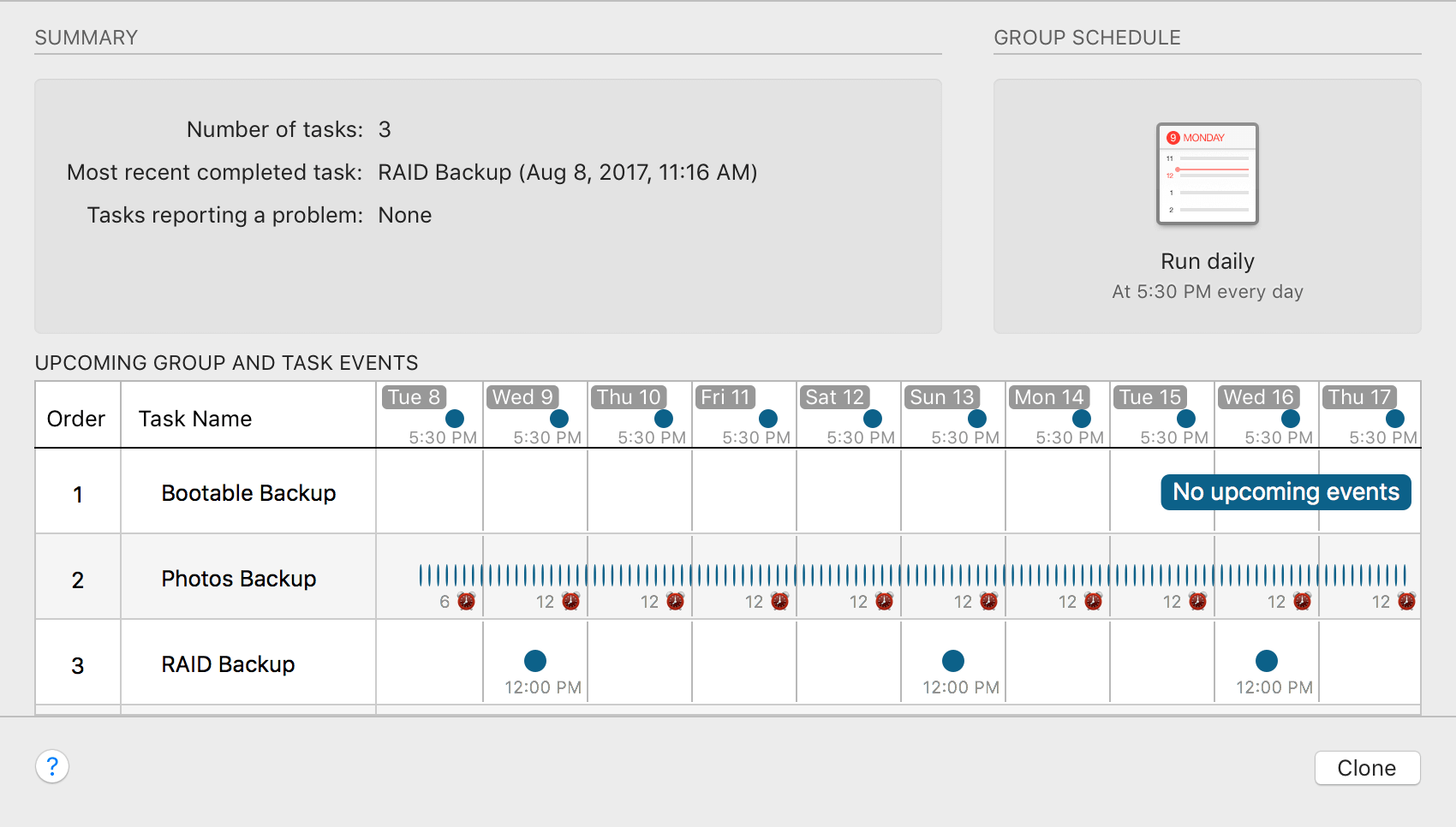
Poza tym, że interfejs jest łatwy w użyciu, możesz automatycznie aktualizować swoje kopie zapasowe, planując je. Carbon Copy Cloner może tworzyć kopie zapasowe danych co godzinę, codziennie, co tydzień, co miesiąc i nie tylko. Możesz określić, jaki typ kopii zapasowej ma zostać wykonany, i połączyć ze sobą grupy zaplanowanych zadań.
Podobne artykuły:
- Jak przyspieszyć tworzenie kopii zapasowych Time Machine?
- 8 alternatyw dla Apple Time Machine
- Najlepszy dysk do tworzenia kopii zapasowych Time Machine dla komputerów Mac
Inne dobre płatne oprogramowanie do tworzenia kopii zapasowych na komputery Mac
1. SuperDuper! (Rozruchowe kopie zapasowe)
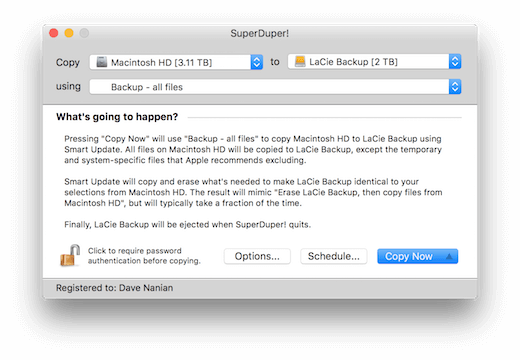
Koszula kieszonkowa SuperSuper! v3 jest alternatywą dla Carbon Copy Cloner. Jest to prostsza aplikacja, w której wiele funkcji jest bezpłatnych, a pełna aplikacja jest bardziej przystępna cenowo. SuperSuper! istnieje od zdrowych 14 lat i chociaż dodano nowe funkcje, aplikacja wygląda na nieco przestarzałą.
Interfejs jest bardzo łatwy w użyciu. Po prostu wybierz dysk, na który chcesz utworzyć kopię zapasową, na który dysk chcesz ją sklonować i typ kopii zapasowej, którą chcesz wykonać. Podobnie jak Carbon Copy Cloner, utworzy w pełni rozruchową kopię zapasową i może ją zaktualizować za pomocą zmian wprowadzonych od czasu ostatniej kopii zapasowej.
2. ChronoSync (synchronizacja, kopia zapasowa plików)
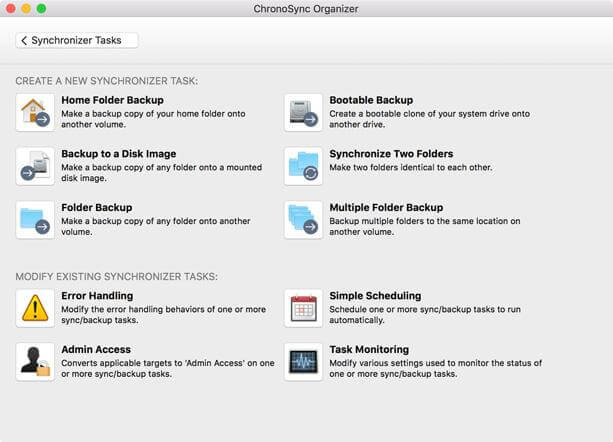
Technologie ekonomiczne ChronoSync to wszechstronna aplikacja z wieloma talentami. Może synchronizować pliki między komputerami, tworzyć kopie zapasowe plików i folderów oraz tworzyć rozruchowy klon dysku twardego. Ta jedna aplikacja może wykonać każdy rodzaj kopii zapasowej, której potrzebujesz.
Przywracanie plików z kopii zapasowej przez ChronoSync może być tak proste, jak przeglądanie plików z kopii zapasowej za pomocą Findera i kopiowanie go lub używanie samej aplikacji do synchronizacji plików z powrotem na dysk twardy.
Możesz zaplanować tworzenie kopii zapasowych w regularnych odstępach czasu lub za każdym razem, gdy podłączasz określony dysk twardy do komputera. Jest w stanie wykonać kopię zapasową tylko tych plików, które zmieniły się od czasu ostatniej kopii zapasowej i może kopiować wiele plików jednocześnie, aby przyspieszyć operację.
3. Acronis Cyber Protect (klonowanie dysku)
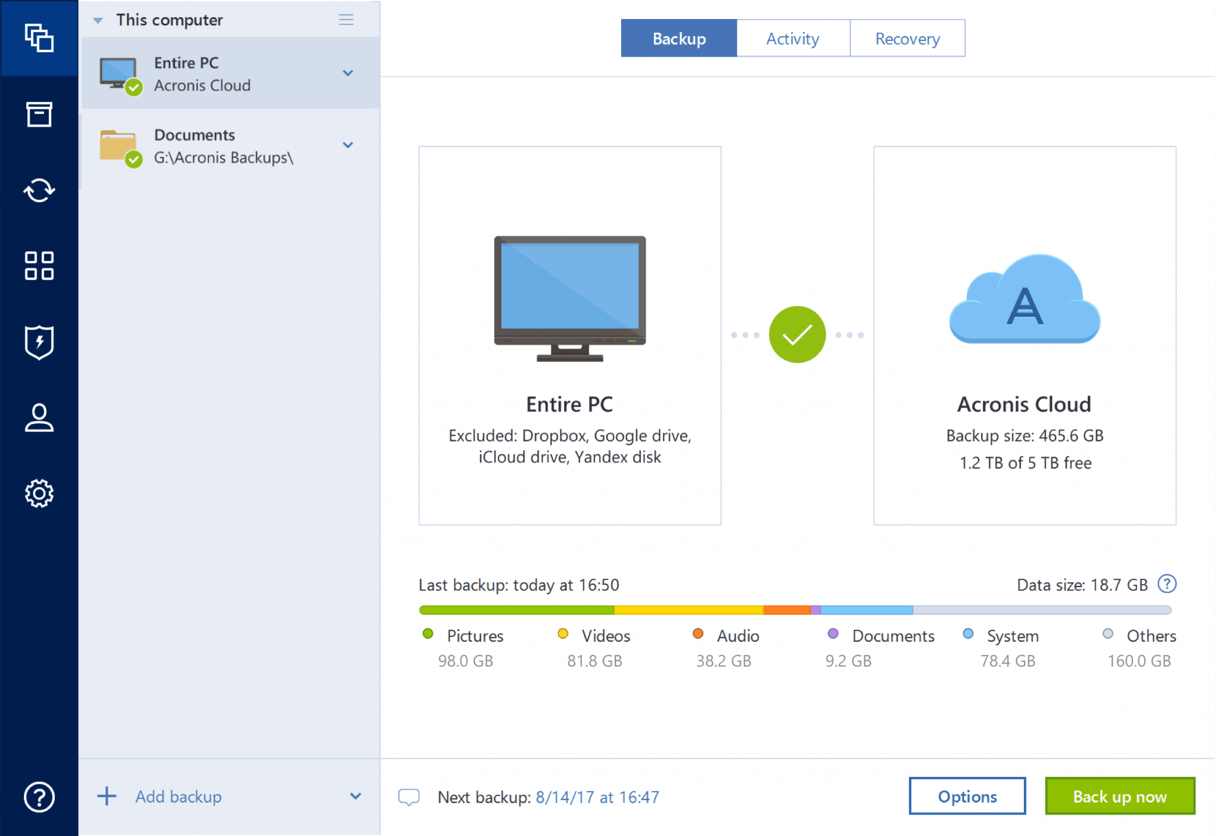
Acronis Cyber Protect (dawniej True Image) to kolejna alternatywa dla Carbon Copy Cloner, umożliwiająca tworzenie sklonowanych obrazów dysku twardego. Droższe plany obejmują również backup online.
Acronis jest nieco droższy niż Carbon Copy Cloner i jest skierowany bardziej do korporacji niż osób fizycznych i małych firm. Brakuje osobistej licencji, która umożliwia korzystanie z aplikacji na wszystkich komputerach. Aplikacja kosztuje 79.99 USD za trzy komputery i 99.99 USD za pięć.
Korzystasz z aplikacji za pośrednictwem intuicyjnego pulpitu nawigacyjnego, a funkcja przywracania pozwala szybko odzyskać cały dysk lub tylko potrzebne pliki. Przeczytaj nasze pełne Recenzja Acronis Cyber Protect więcej.
4. Mac Backup Guru (rozruchowe kopie zapasowe)
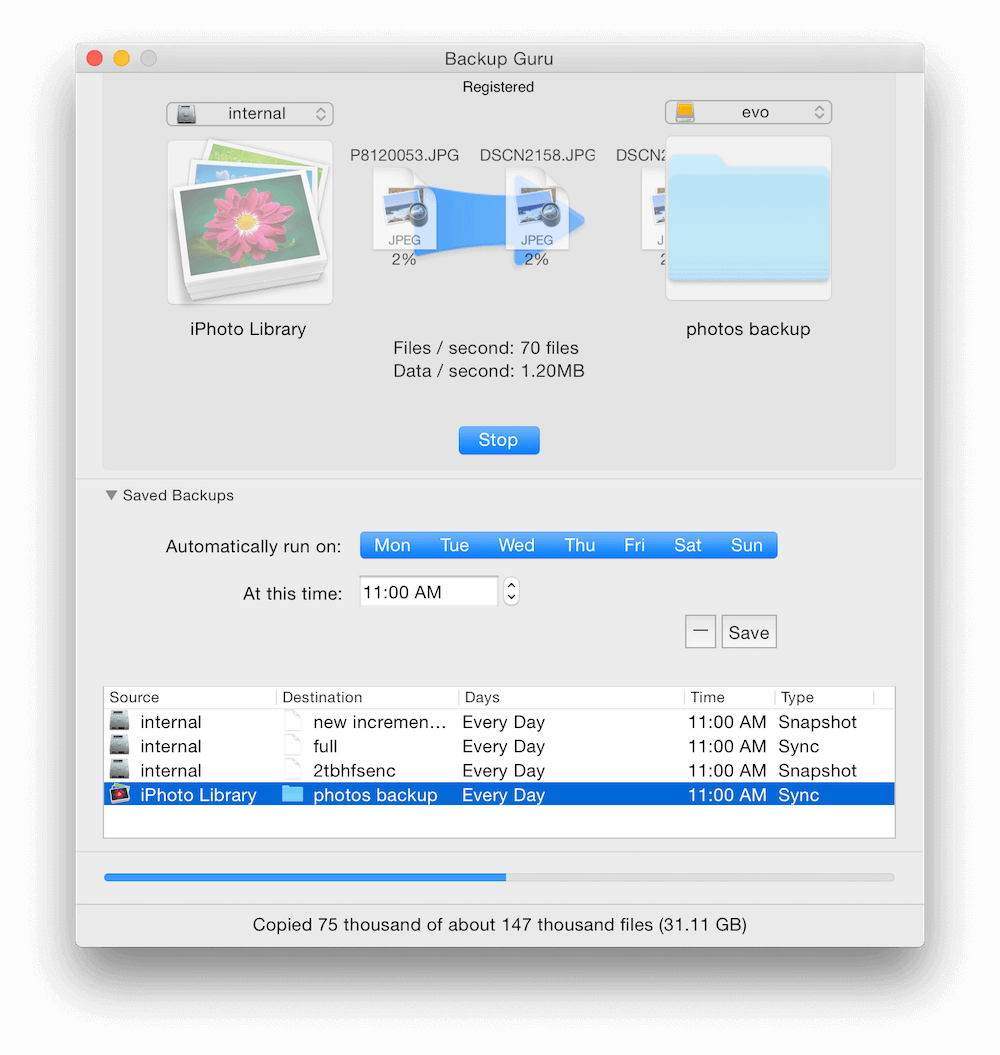
MacDaddy Guru kopii zapasowych komputerów Mac to kolejna aplikacja, która tworzy obraz dysku rozruchowego dysku głównego. W rzeczywistości obsługuje trzy różne typy kopii zapasowych: bezpośrednie klonowanie, synchronizację i przyrostowe migawki. Możesz go użyć do utworzenia kopii zapasowej całego dysku twardego lub tylko określonych folderów.
To, co ją wyróżnia, to to, że może stale synchronizować tę kopię zapasową z wszelkimi nowymi zmianami, lub alternatywnie przechowywać przyrostowe kopie zapasowe, które nie zastępują starszych kopii zapasowych zmianami, w przypadku konieczności powrotu do wcześniejszej wersji dokument. Jest też trochę tańszy niż jego konkurenci.
29 USD ze strony dewelopera. Dostępna jest bezpłatna wersja próbna.
5. Pobierz Backup Pro (klonowanie dysku, synchronizacja folderów)
Oprogramowanie Belight Uzyskaj kopię zapasową Pro to najbardziej przystępna cenowo aplikacja na naszej liście (nie wliczając darmowego Time Machine firmy Apple) i oferuje szereg typów kopii zapasowych, w tym przyrostowe i skompresowane kopie zapasowe plików oraz sklonowane kopie zapasowe i synchronizację folderów. To kolejna aplikacja, która może zrobić wszystko, czego potrzebujesz.
Tworzenie kopii zapasowych i synchronizację można zaplanować, a aplikacja obsługuje dyski zewnętrzne lub sieciowe, a także płyty CD lub DVD. Szablony kopii zapasowych pozwalają uwzględnić dane z iTunes, zdjęć, poczty, kontaktów i folderu Dokumenty. Możesz zaszyfrować swoje kopie zapasowe, aby zapewnić dodatkowe bezpieczeństwo.
Aplikacja jest łatwa w użyciu, także wtedy, gdy przychodzi czas na przywrócenie plików. Możesz nawet przywrócić swoje pliki na komputerze, na którym nie ma zainstalowanej aplikacji.
19.99 USD od strona dewelopera, lub zawarte w Subskrypcja Setapp. Dostępna jest bezpłatna wersja próbna.
Niektóre darmowe alternatywy
Darmowe aplikacje do tworzenia kopii zapasowych na komputery Mac
Wspomnieliśmy już o kilku darmowych sposobach tworzenia kopii zapasowych komputera Mac: Time Machine firmy Apple jest preinstalowany z systemem macOS, a darmowa wersja SuperDuper! jest w stanie zrobić całkiem sporo. Możesz także wykonać szybką i brudną kopię zapasową za pomocą Findera, przeciągając pliki na dysk zewnętrzny.
Oto kilka dodatkowych bezpłatnych aplikacji do tworzenia kopii zapasowych, które warto rozważyć:
- FreeFileSync to bezpłatna aplikacja typu open source, która tworzy kopie zapasowe, synchronizując zmiany z dyskiem zewnętrznym.
- Lista kopii zapasowych+ może tworzyć pełne klony systemu, można wykonywać regularne kopie zapasowe, przyrostowe kopie zapasowe i obrazy dysków. Jest przydatny, ale nie tak przyjazny dla użytkownika, jak niektóre inne aplikacje.
Niektórzy dostawcy kopii zapasowych w chmurze umożliwiają tworzenie kopii zapasowych komputera lokalnie za pomocą ich oprogramowania za darmo. Omówimy te aplikacje w przyszłej recenzji.
Użyj wiersza poleceń
Jeśli jesteś bardziej zaawansowany technicznie, możesz ominąć aplikacje i użyć wiersza poleceń do wykonania kopii zapasowych. Istnieje wiele poleceń, które są w tym pomocne, a umieszczając je w skrypcie powłoki, wystarczy ustawić je tylko raz.
Przydatne polecenia to:
- cp, standardowe polecenie kopiowania Uniksa,
- tmutil, który umożliwia sterowanie Time Machine z poziomu wiersza poleceń,
- tak samo, który inteligentnie kopiuje pliki i foldery z wiersza poleceń,
- rsync, który może wykonać kopię zapasową tego, co zmieniło się od ostatniej kopii zapasowej, nawet częściowych plików,
- asr (zastosuj przywracanie oprogramowania), które pozwala przywrócić pliki z wiersza poleceń,
- hdiutil, który umożliwia zamontowanie obrazu dysku z wiersza poleceń.
Jeśli chcesz dowiedzieć się, jak używać wiersza poleceń do tworzenia własnego systemu tworzenia kopii zapasowych, zapoznaj się z tymi pomocnymi artykułami i dyskusjami na forum:
- Mac 101: poznaj moc rsync do tworzenia kopii zapasowych, zdalnych i archiwizacji – Sprzedaż Maców
- Kopia zapasowa na zewnętrzny dysk twardy za pomocą poleceń terminala – Przepełnienie stosu
- Kontroluj maszynę czasu z wiersza poleceń – Macworld
- Twórz kopie zapasowe z wiersza poleceń w systemie Mac OS X za pomocą tych 4 sztuczek – OSXDzienny
Jak przetestowaliśmy i wybraliśmy te aplikacje do tworzenia kopii zapasowych na komputery Mac
1. Jakie rodzaje kopii zapasowych może tworzyć aplikacja?
Czy aplikacja tworzy kopię zapasową plików i folderów lub tworzy klon dysku twardego? Zawieramy aplikacje, które mogą wykonywać oba rodzaje kopii zapasowych, a niektóre mogą wykonywać oba. W tym podsumowaniu nie uwzględnimy aplikacji, które tworzą kopie zapasowe w chmurze — te aplikacje zasługują na własną recenzję.
2. Na jakich rodzajach nośników może tworzyć kopie zapasowe?
Czy aplikacja może tworzyć kopie zapasowe na zewnętrznych dyskach twardych lub w sieciowej pamięci masowej? Płyty CD i DVD są wolniejsze i oferują mniej miejsca niż te, dlatego są obecnie rzadko używane. Wirujące dyski są większe i tańsze niż dyski SSD, więc są dobrym nośnikiem do tworzenia kopii zapasowych.
3. Jak łatwe jest skonfigurowanie i użytkowanie oprogramowania?
Tworzenie systemu kopii zapasowych jest początkowo dużym zadaniem, więc aplikacje, które ułatwiają konfigurację, zdobywają dodatkowe punkty. Następnie wdrożenie strategii tworzenia kopii zapasowych wymaga staranności, więc aplikacje oferujące wybór między automatycznym, zaplanowanym i ręcznym tworzeniem kopii zapasowych mogą znacznie ułatwić Ci życie.
Tworzenie kopii zapasowych może być czasochłonne, więc nie trzeba za każdym razem tworzyć kopii zapasowej wszystkich plików. Aplikacje oferujące przyrostowe kopie zapasowe mogą zaoszczędzić godziny.
I wreszcie, niektóre aplikacje oferują sekwencyjne kopie zapasowe. Jest to wiele datowanych kopii zapasowych, więc nie zastępujesz dobrego pliku na dysku kopii zapasowej tym, który właśnie uległ uszkodzeniu. W ten sposób masz większe szanse na posiadanie nieuszkodzonej wersji na jednym ze swoich dysków.
4. Jak łatwo przywrócić dane za pomocą aplikacji?
Celem wszystkich tych kopii zapasowych jest odzyskanie plików, jeśli coś pójdzie nie tak. Jak łatwo aplikacja to umożliwia? Dobrze jest poeksperymentować i dowiedzieć się tego wcześniej. Utwórz plik testowy, usuń go i spróbuj go przywrócić.
5. Ile kosztuje oprogramowanie do tworzenia kopii zapasowych?
Kopia zapasowa to inwestycja w wartość Twoich danych, za którą warto zapłacić. Jest to rodzaj ubezpieczenia, który zminimalizuje niedogodności, które poniesiesz, jeśli (lub kiedy) coś pójdzie nie tak.
Oprogramowanie do tworzenia kopii zapasowych na komputery Mac obejmuje różne ceny, od bezpłatnego do 50 USD lub więcej:
- Apple Time Machine, za darmo
- Kup Backup Pro, 19.99 USD
- SuperDuper!, za darmo lub 27.95 USD za wszystkie funkcje
- Guru kopii zapasowych na komputery Mac, $29.00
- Carbon Copy Cloner, 39.99 USD
- Acronis Cyber Protect, 49.99 USD
Powyżej znajduje się koszt polecanych przez nas aplikacji, posortowany od najtańszych do najdroższych.
Wskazówki, które powinieneś wiedzieć o kopiach zapasowych Mac
1. Regularnie twórz kopie zapasowe
Jak często należy tworzyć kopię zapasową komputera Mac? Cóż, ile pracy możesz stracić? Tydzień? Dzień? Godzina? Jak bardzo cenisz swój czas? Jak bardzo nienawidzisz podwójnej pracy?
Dobrą praktyką jest codzienne tworzenie kopii zapasowych plików, a nawet częściej, jeśli pracujesz nad krytycznym projektem. Na moim iMacu Time Machine stale tworzy kopie zapasowe za kulisami, więc gdy tylko utworzę lub zmodyfikuję dokument, jest on kopiowany na zewnętrzny dysk twardy.
2. Rodzaje kopii zapasowych
Nie wszystkie programy do tworzenia kopii zapasowych na komputery Mac działają w ten sam sposób i istnieje kilka strategii służących do tworzenia drugiej kopii danych.
Lokalna kopia zapasowa kopiuje pliki i foldery na zewnętrzny dysk twardy podłączony do komputera lub gdzieś w sieci. Jeśli zgubisz plik lub folder, możesz go szybko przywrócić. Regularne tworzenie kopii zapasowych wszystkich plików jest czasochłonne, dlatego warto skopiować tylko te pliki, które uległy zmianie od czasu utworzenia ostatniej kopii zapasowej. Nazywa się to przyrostową kopią zapasową.
Klon rozruchowy lub obraz dysku tworzy dokładną kopię dysku twardego, w tym systemu operacyjnego i oprogramowania. Jeśli dysk twardy ulegnie awarii, możesz uruchomić komputer bezpośrednio z zapasowego dysku twardego i od razu wrócić do pracy.
Kopia zapasowa w chmurze jest jak kopia lokalna, ale Twoje pliki są przechowywane online, a nie na lokalnym dysku twardym. W ten sposób, jeśli Twój komputer zostanie zniszczony przez pożar, powódź lub kradzież, kopia zapasowa będzie nadal dostępna. Wykonanie początkowej kopii zapasowej może potrwać kilka dni lub tygodni, a za przechowywanie trzeba będzie uiszczać stałą opłatę, ale są one warte zachodu. Omówiliśmy najlepsze rozwiązania do tworzenia kopii zapasowych w chmurze w osobnej recenzji.
3. Kopia zapasowa poza siedzibą firmy jest kluczowa
Niektóre katastrofy, które mogą spowodować utratę komputera Mac, mogą również spowodować usunięcie kopii zapasowej. Obejmuje to klęski żywiołowe, takie jak pożar i powódź, a także, jak odkryłem, kradzież.
Kiedy w latach 80. pracowałem w bankowym centrum danych, napełnialiśmy walizki dziesiątkami kopii zapasowych na taśmach i przenosiliśmy je do następnego oddziału, gdzie przechowywaliśmy je w ognioodpornym sejfie. Walizki były ciężkie i była to ciężka praca. Obecnie tworzenie kopii zapasowych poza siedzibą firmy jest znacznie łatwiejsze.
Jedną z opcji jest kopia zapasowa w chmurze. Inną opcją jest użycie kilku dysków twardych dla obrazów dysków i przechowywanie jednego w innej lokalizacji.
4. Synchronizacja plików jest pomocna, ale nie prawdziwa kopia zapasowa
Teraz, gdy większość z nas korzysta z wielu urządzeń — komputerów stacjonarnych, laptopów, smartfonów i tabletów — wiele naszych dokumentów jest synchronizowanych między tymi urządzeniami za pośrednictwem chmury. Osobiście korzystam z iCloud, Dropbox, Google Drive i innych.
Dzięki temu czuję się bezpieczniej i jest pomocny. Jeśli wrzucę telefon do oceanu, wszystkie moje pliki magicznie pojawią się ponownie na moim nowym. Ale usługi synchronizacji nie są prawdziwą kopią zapasową.
Jednym z głównych problemów jest to, że jeśli usuniesz lub zmienisz plik na jednym urządzeniu, plik zostanie usunięty lub zmieniony na wszystkich urządzeniach. Chociaż niektóre usługi synchronizacji umożliwiają powrót do poprzedniej wersji dokumentu, najlepiej jest również zastosować kompleksową strategię tworzenia kopii zapasowych.
5. Dobra strategia tworzenia kopii zapasowych obejmuje kilka typów kopii zapasowych
Dokładna strategia tworzenia kopii zapasowych na Maca będzie obejmować wykonanie wielu kopii zapasowych przy użyciu różnych metod i prawdopodobnie różnych aplikacji. Zalecam przynajmniej przechowywanie lokalnej kopii zapasowej plików, klonu dysku i jakiegoś rodzaju kopii zapasowej poza siedzibą firmy, w trybie online lub poprzez przechowywanie zewnętrznego dysku twardego pod innym adresem.
Przeczytaj również
Derniers articles